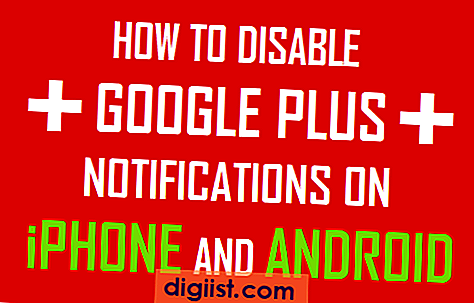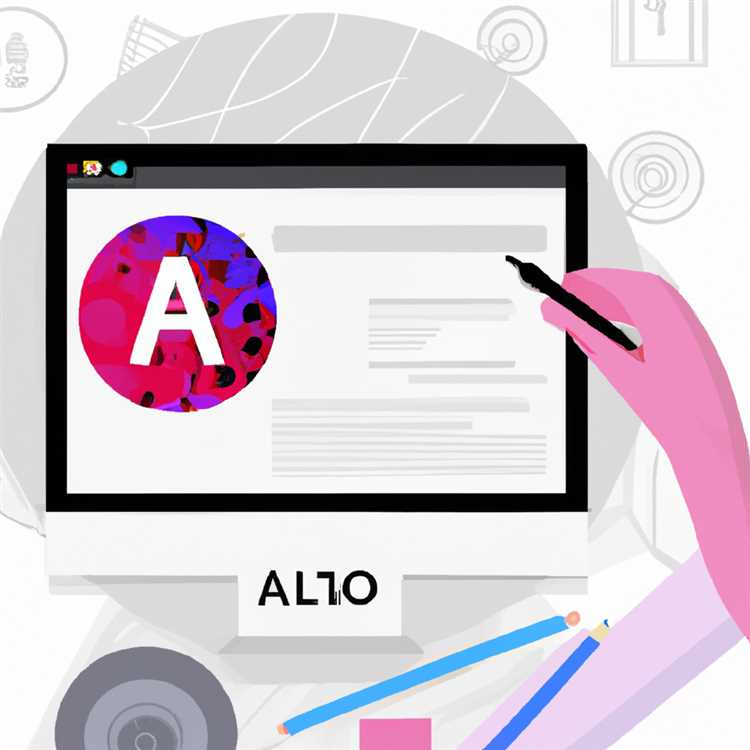Bose ses sisteminiz veya hoparlörleriniz, iPod'unuz düşünülerek özel olarak tasarlanmış olsun veya olmasın, bunları birbirine bağlarken sorun yaşamamalısınız. Bose SoundDocks, sisteme takılıyken bir iPod'u şarj edebilir ve hem Bose SoundLink Air hem de Bluetooth sistemleri, Bluetooth veya AirPlay özellikli iPod'lara kablosuz bağlantı sunar. Bose sisteminiz iPod'unuz için bu seçenekleri sunmasa bile, iki cihazı bağlamak için her zaman bir yardımcı kablo kullanabilirsiniz.
SoundDock Sistemleri
Aşama 1
iPod'unuzla uyumlu olup olmadığını görmek için Bose ses sistemindeki veya hoparlördeki yuvayı inceleyin. Tüm iPod'lar tüm yuvalarla uyumlu değildir. Örneğin, SoundDock Series III iPod yuvası yalnızca iPhone 5, iPod Touch 5. nesil ve iPod Nano 7. nesil ile uyumludur.
Adım 2
Yuva iPod modelinize uymuyorsa, iPod'u Bose'un yuvasına bağlamanıza izin veren bir adaptör kullanın. Örneğin, bir Lightning - 30 pimli adaptör veya kablo, eski bir iPod Touch'ı bir Lightning yuvasına bağlayabilir. Bir adaptör kullanıyorsanız, bunun Bose'un yuvasına fiziksel olarak sığdığından emin olun.
iPod'u açın, isterseniz bir çalma listesi seçin ve ardından onu yuvaya bağlayın. Düzgün bağlanmazsa kasasını kaldırabilirsiniz. Bose sistemindeki sesi uzaktan kumandasıyla ayarlayın veya iPod'un ses düğmelerini kullanın. iPod'un temel işlevlerini kontrol etmek için uzaktan kumandadaki "Oynat" ve "Durdur" düğmelerine basın. iPod, yuvaya bağlıyken şarj olmalıdır. iPod'un bağlantısını kesmek için, onu yuvadan çıkarmanız ve kapatmanız yeterlidir.
AirPlay ve iPod Touch
Aşama 1
SoundLink Air gibi Bose AirPlay özellikli hoparlörünüzü bilgisayarınızın yakınındaki bir güç kaynağına bağlayın.
Adım 2
Bilgisayarınızdaki Bose Wi-Fi Kurulum sayfasına gidin (bkz. Kaynaklar). İstendiğinde USB kablosunu kullanarak Bose hoparlörü bilgisayarınıza bağlayarak ekrandaki talimatları izleyin.
Aşama 3
Hoparlör Adı alanına konuşmacınız için bir ad girin. Mevcut listeden Wi-Fi ağınızı seçin, Wi-Fi şifrenizi girin ve ardından "Bağlan"a tıklayın. Hoparlörü bilgisayarınızdan ayırmadan önce bağlantı onayının görünmesini bekleyin.
4. Adım
Hoparlörü Wi-Fi ağınızın kapsama alanı içinde evinizdeki herhangi bir yere taşıyın. Gücün çıkarılması, ağ ayarlarını kaybetmesine neden olmaz.
Adım 5
Wi-Fi ağınıza bir iPod Touch veya başka bir iOS cihazı bağlayın. Müzik uygulaması gibi AirPlay özellikli herhangi bir uygulamada "AirPlay" simgesine dokunun. Alternatif olarak, ana ekranda yukarı kaydırın ve ardından AirPlay'i açmak için Kontrol Merkezi'nden "AirPlay"e dokunun.
Mevcut AirPlay cihazlarından Bose hoparlörü için seçtiğiniz adı seçin.
Bluetooth
Aşama 1
Bluetooth'u destekleyip desteklemediğini görmek için Bose sisteminin belgelerini inceleyin. Bose sistemini açın ve ardından iPod Touch ve iPod Nano 7. nesil gibi Bluetooth kullanan bir iPod'u açın.
Adım 2
iPod'da "Ayarlar"ı açın, "Bluetooth"u seçin ve henüz açık değilse Bluetooth'u açın.
Yakın mesafede dururken iPod'un Bose sistemini algılamasını bekleyin - birkaç fit iyi çalışmalıdır. Listede göründüğünde Bose sistemine dokunun. Aynı odada olduğunuz sürece, iPod'un sesi Bluetooth üzerinden Bose sistemine aktarılmalıdır. Durdurmak için Bose sistemini kapatın veya iPod'daki Bluetooth'u kapatın.
Yardımcı Girişi Kullanma
Aşama 1
1/8 inçlik kablonun bir ucunu iPod'daki kulaklık jakına takın.
Adım 2
Ara kablonun diğer ucunu Bose sisteminin 3,5 mm veya 1/8 inç yardımcı giriş jakına takın. Modele bağlı olarak ünitenin önünde, arkasında veya yanında olabilir.
iPod'u açın ve bir şarkı çalmaya başlayın. iPod'un müziğini duymak için Bose sisteminin uzaktan kumandasındaki "Aux" düğmesine basın.